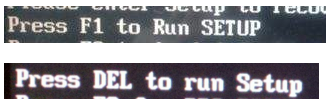
那么如何在bios中设置u盘启动呢?用U盘重装系统时大多会需要进行bios设置U盘启动,那么接下来小编教大家如何在bios中设置u盘启动,一起来看看吧!
1、由于电脑品牌不同,使用的主板也不相同,所以进入bios的方法也不一样,一般台式电脑使用开机不间断按F12、DEL、ESC多一些;笔记本电脑使用开机不间断按F1、F2、enter多一些。具体的要看电脑启动时显示的信息。
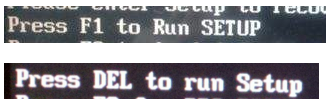
2、以联想电脑为例,重启电脑,不间断按F12键,会弹出“启动设备菜单窗口”如果插入了U盘启动盘,会自动显示usb key ,只要选中usb key 按下回车键,就可以进入U盘启动模式了。
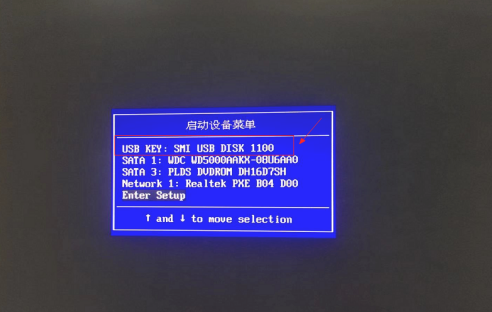
3、如果希望下次在不使用F12键,电脑自动就进入U盘启动模式,在弹出的启动设备菜单窗口中,选择“ENTER Setup”进行BIOS设置。
![1609473874234953.png QY}_{E9_P@X]})T0I~SN($5.png](/d/file/jiaocheng/2021/01/4ddc8f19d4c4de28b7207f5ecaca6ad9.png)
4、来到BIOS界面后,使用键盘的左右方法键盘,选择startup选项。
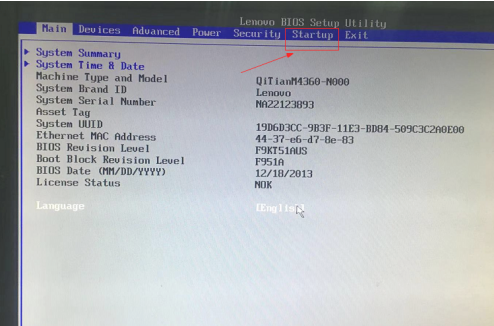
5、切换界面后,选择第一个选项,即Primary Root Sequence 主要启动顺序。
![1609473894194202.png DO`~)W_TCIVG_~C2H][ET(0.png](/d/file/jiaocheng/2021/01/ea1c12546cf738a940287836d9453029.png)
6、进入设置明细界面,通过按小键盘的“+”和“-”(加减号)来实现顺序的改变,将usb key 设置为第一个,有的电脑可以能是usb Hdd。
![1609473900764502.png {HMV]G]XIC0K}INTYHWWBZK.png](/d/file/jiaocheng/2021/01/1e501d59076b7d214394cabbd55ac399.png)
7、然后切换到exit界面,选择保存并退出(save changes and exit)即可。也可以使用快捷键F10来保存退出。
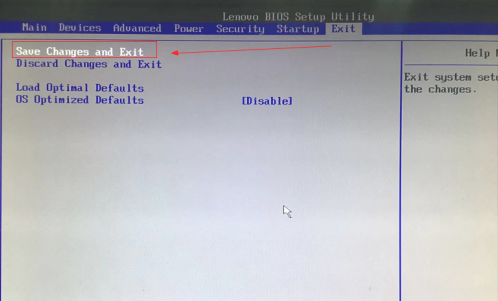
8、若是BIOS带有语言选项,对英文不熟悉的,也可以在MAIN中选择Language语言选项,将语言设置为中文界面进行操作。
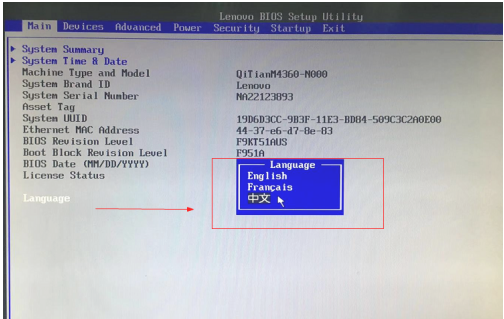
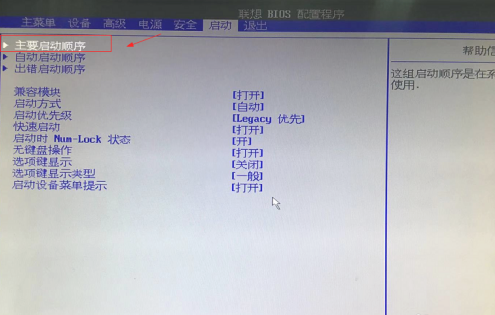

那么以上就是如何在bios中设置u盘启动的全部内容了,希望对大家有所帮助!




